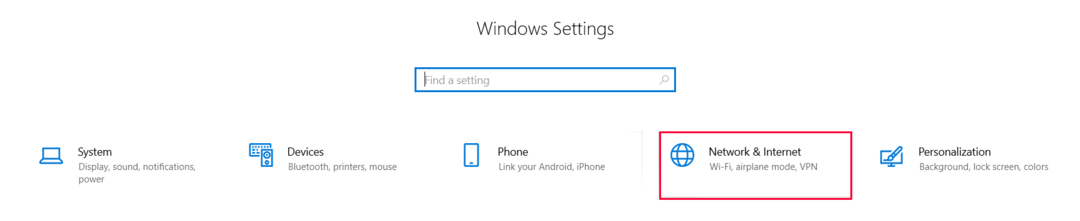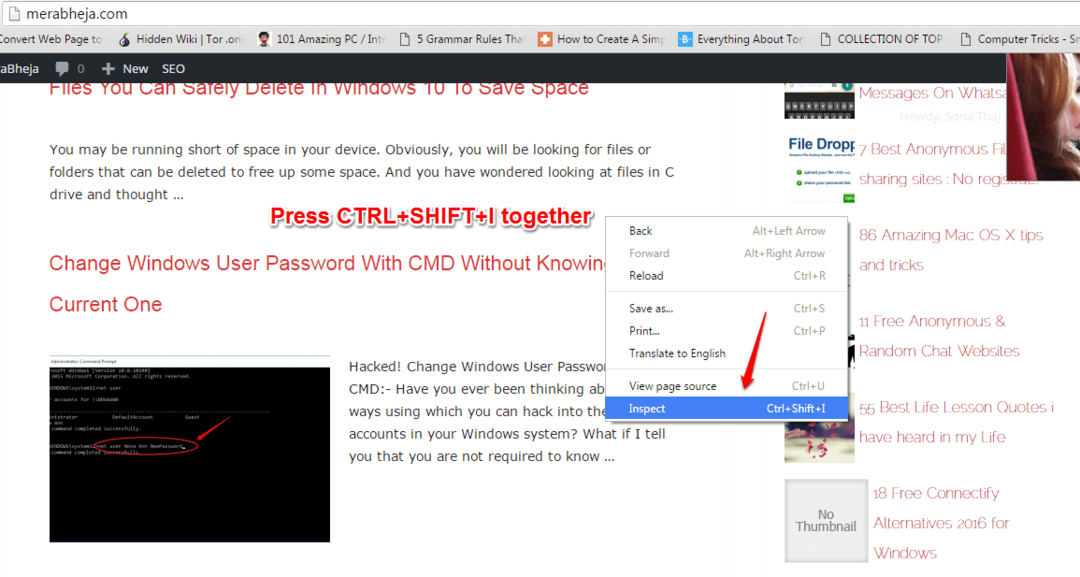沿って アシャナヤク
Chromeブラウザで直面しているERR_QUIC_PROTOCOL_ERRORコードの問題を解決してください!! この問題は通常、主にQuick UDPインターネット接続に関連するWebブラウザのいくつかの問題が原因で発生します(QUICプロトコル) 特徴。 また、インターネットの問題やブラウザ拡張機能の問題が原因である可能性もあります。 以下のようにERR_QUIC_PROTOCOL_ERRORの問題を解決しましょう
目次
方法1:実験的なQUICプロトコルを無効にする
ステップ1:Chromeブラウザを開き、次のように入力します chrome:// flags エンターボタンを押します。 検索バーに次のように入力します QUIC そしてあなたはオプションを見つけるでしょう 実験的なQUICプロトコル.

ステップ2:これを無効にするには、 無効 ドロップダウンに表示されるオプション。

ステップ3:をクリックします 再起動 これはページの右下隅にあります。

方法2:Chrome拡張機能を無効にする
この問題は、Chrome拡張機能が原因で発生することがあります。 したがって、別の実用的なソリューションも見てみましょう。
ステップ1:現在のタブで、または新しいタブを開いて、 Chrome拡張機能 をクリックして 3つのドット Webページの右隅にあります。

手順2:すべての拡張機能を無効にします。 に 無効にする 拡張機能は、拡張機能の右隅にあるスライドバーをクリックします。

方法3:WindowsDefenderファイアウォールをオフにします
ステップ1:スタートメニューに移動して次のように入力します WindowsDefenderファイアウォール Enterキーを押します。 クリック WindowsDefenderファイアウォールをオンまたはオフにします.

ステップ2: 無効にする WindowsDefenderファイアウォール。 これを行うには、をクリックします Windows Defenderファイアウォールをオフにする(非推奨) オプション。

ノート:ファイアウォールオプションはセキュリティ目的で使用されるため、通常、このオプションはお勧めしません。
ステップ3:PC /ラップトップを再起動します。
この記事が参考になり、ブロッカーの解決に役立ったことを願っています。 以下にあなたの経験についてコメントしてください。 幸せな読書 !!!